Vol.1 臨床検査システム連携における、
『依頼データ』、『結果データ』のMEDIS変換
第1章. 解説
病院様、クリニック様、診療所様での臨床検査業務では、電子カルテシステムの導入に伴い電子カルテ以外の部門システムとの連携自動化が必須となり、システム間での『データの確実な連携』や、『フォーマットの変換』が必要な場面が非常に増えております。
今回は、『電子カルテシステム』と『臨床検査システム』間の連携時に、実施する『依頼データ』や『結果データ』のフォーマット変換の課題解決をテーマにご紹介致します。
課題
フォーマット変換の複雑であり、医療機関様毎に異なる変換対応が必要
- 検査項目コードや基準値表現の意味が、医療機関様毎に異なる為、変換が必要
- MEDIS(固定長)⇔CSV変換において、繰り返し項目を含む複雑なデータの変換が必須
- 不正データを含まれる場合があり、対処が必要
等々
DataMagic活用による効果
効果1)フォーマット変換の課題が解決できる
- マスタの活用により、異なる検査項目コードや区分の置換が容易に実現
- 繰り返し項目を含む複雑なデータの変換が容易に実現
- 重複などを不正データをチェックし、データをレンジング「使えるデータ」へ変換
効果2)スクラッチ開発に比べ短期間、低コスト、高品質で実現
是非、どのように効率化が図れるかご体験頂きます様お願い申し上げます。
なお、本TIPSを利用するには、DataMagicがコンピュータにインストールされていることが条件となります。DataMagicの入手先やインストール方法などについては、別稿の「DataMagicをインストールする」を参照してください。
第2章. 変換処理の内容 ※今回の変換例は、以下、2処理となります。
2.1 『依頼データ』の変換
概要
電子カルテから出力された『依頼データ(MEDIS形式)』⇒検査システム(検査会社様)の独自形式(CSV)に変換
変換要件
- レイアウト変換 固定長256バイト(MEDIS)⇒CSV形式
- 1依頼に繰り返し項目である検査依頼項目、を検査項目毎に展開
- 検査項目コードの変換 電子カルテ側指定コード⇒検査システム側コードの変換
- 被験者のカナ名の全角⇒半角変換
- 不正データチェック 依頼KEYの重複チェック
実行結果のイメージ
電子カルテ依頼データ:irai20160101010101.txt⇒自社依頼データ:irai.csv
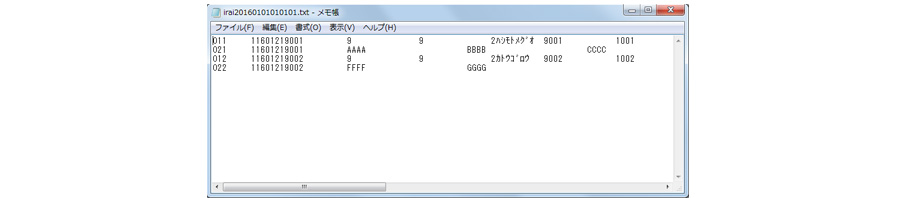 〈変換前〉電子カルテ依頼データ:irai20160101010101.txt
〈変換前〉電子カルテ依頼データ:irai20160101010101.txt
 〈変換後〉自社依頼データ:irai.csv
〈変換後〉自社依頼データ:irai.csv
2.2 『結果データ』の変換
概要
検査システム(検査会社様)から出力された独自形式(CSV)の『結果データ』⇒電子カルテの形式に変換(MEDIS形式)
変換要件
- 検査項目コードの変換、検査システム側コード⇒電子カルテ側指定コードへの変換
- コメントコードの変換、検査システム側コード⇒電子カルテ側指定コードとの変換
- 基準値表現区分の変換、検査システム側コード⇒電子カルテ側指定コードとの変換
- 被験者のカナ名の半角⇒全角変換
- レイアウト変換 CSV形式⇒固定長256バイト(MEDIS)
- ファイル名にタイムスタンプを付ける
実行結果のイメージ
自社結果データ:kekka.csv ⇒ 電子カルテ結果データ:kekka20160101010101.txt
 〈変換前〉自社結果データ:kekka.csv
〈変換前〉自社結果データ:kekka.csv
 〈変換後〉電子カルテ結果データ:kekka20160101010101.txt
〈変換後〉電子カルテ結果データ:kekka20160101010101.txt
説明動画再生
第3章. 操作方法
3.1 準備
手順1―テキストデータを用意する
今回のTIPSではサンプルデータを利用します。
C:\WORKフォルダを作成し、当該フォルダの直下でzipファイルを解凍してください。
展開後のイメージは以下となります。
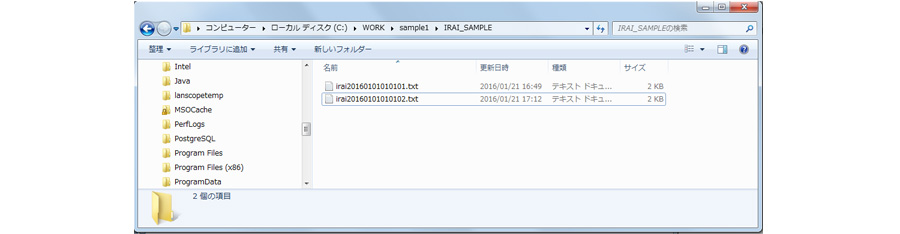 依頼データ変換用サンプルデータ用フォルダ
依頼データ変換用サンプルデータ用フォルダ
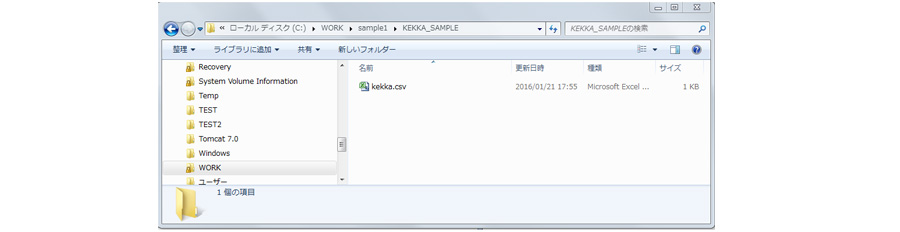 結果データ変換用サンプルデータ用フォルダ
結果データ変換用サンプルデータ用フォルダ
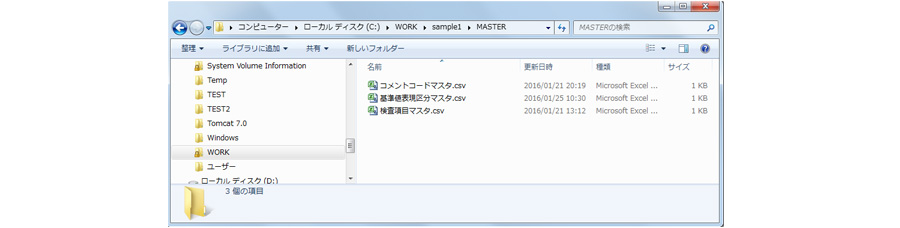 共通マスタファイル用フォルダ
共通マスタファイル用フォルダ
手順2―DataMagicのスクリプトファイルをダウンロードし設定する
下記のスクリプトファイルをダウンロードして、DataMagicがインストールされているフォルダに保存します。
C:\work\SAMPLE1\(”sample1.igen”というファイル名で保存)
DataMagicの管理画面を起動し、ダウンロードしたスクリプトファイルをDataMagicに取り込みます。取り込みはファイルメニューの[ツール]→[管理情報ファイル一括登録]を選択します。管理情報ファイル一括登録画面においてダウンロードしたファイルを指定し、インポートボタンを押下します。
取り込みが成功すると、データ加工情報一覧画面に以下のIDが登録されます。
3.2 変換
3.2.1 『依頼データ変換』の実行
①変換実行する
手順1―入力データを確認する
(項3.1)準備においてC:\WORK\sample1\IRAI_SAMPLE\に”irai20160101010101.txt”というファイルが出来ているのでメモ帳等のエディタで確認して下さい。
手順2―DataMagicを実行する
(項3.1)準備において登録したMEDIS_IRAI_1_1というデータ加工情報IDをダブルクリックし、入力設定および出力設定のファイル名が正しく設定されていることを確認します。DataMagicはコマンド起動、GUI起動の両方をサポートします(今回は画面からの実行を行う)画面からの実行は、MEDIS_IRAI_1_1のデータ加工情報IDを開き、画面上部にある「実行」ボタンから行います。
手順3―実行結果を確認する
手順3において実行が完了すると、出力設定において指定されたC:\WORK\sample1\IRAI_SAMPLE\に”irai(CSV変換後).csv”というファイルが出来ているのでメモ帳等のエディタで確認して下さい。
手順4―DataMagicを実行する
(項3.1)準備において登録したMEDIS_IRAI_1_2というデータ加工情報IDをダブルクリックし、入力設定および出力設定のファイル名が正しく設定されていることを確認します。DataMagicはコマンド起動、GUI起動の両方をサポートします(今回は画面からの実行を行う)画面からの実行は、MEDIS_IRAI_1_2のデータ加工情報IDを開き、画面上部にある「実行」ボタンから行います。
手順5―実行結果を確認する
手順4において実行が完了すると、出力設定において指定されたC:\WORK\sample1\IRAI_SAMPLE\に”irai.csv”というファイルが出来ているのでメモ帳等のエディタで確認して下さい。
※重複チェックをする場合の例
手順1―入力データを確認する
(項3.1)準備においてC:\WORK\sample1\IRAI_SAMPLE\に”irai20160101010102.txt”というファイルが出来ているのでメモ帳等のエディタで確認して下さい。
手順2―DataMagicを実行する
(項3.1)準備において登録したMEDIS_IRAI_1_3というデータ加工情報IDをダブルクリックし、入力設定および出力設定のファイル名が正しく設定されていることを確認します。DataMagicはコマンド起動、GUI起動の両方をサポートします(今回は画面からの実行を行う)画面からの実行は、MEDIS_IRAI_1_3のデータ加工情報IDを開き、画面上部にある「実行」ボタンから行います。
手順3―実行結果を確認する
手順2において実行が完了すると、出力設定において指定されたC:\WORK\sample1\IRAI_SAMPLE\に”重複エラー依頼データ.csv”というファイルが出来ているのでメモ帳等のエディタで確認して下さい。
②一括実行する
手順1 DataMagicはコマンド起動が可能なので、ジョブ管理ツールなどと併用すれば、より使い道は広がります。
3.2.2 『結果データ変換』の実行
①変換実行する
手順1―入力データを確認する
(項3.1)準備においてC:\WORK\sample1\KEKKA_SAMPLE\に”kekka.csv”というファイルが出来ているのでメモ帳等のエディタで確認して下さい。
手順2―DataMagicを実行する
(項3.1)準備において登録したMEDIS_KEKKA_2_1というデータ加工情報IDをダブルクリックし、入力設定および出力設定のファイル名が正しく設定されていることを確認します。DataMagicはコマンド起動、GUI起動の両方をサポートします(今回は画面からの実行を行う)画面からの実行は、MEDIS_KEKKA_2_1のデータ加工情報IDを開き、画面上部にある「実行」ボタンから行います。
手順3―実行結果を確認する
手順3において実行が完了すると、出力設定において指定されたC:\WORK\sample1\KEKKA_SAMPLE\に"kekka(変換後).csv”というファイルが出来ているのでメモ帳等のエディタで確認して下さい。
手順4―DataMagicを実行する
(項3.1)準備において登録したMEDIS_KEKKA_2_2というデータ加工情報IDをダブルクリックし、入力設定および出力設定のファイル名が正しく設定されていることを確認します。DataMagicはコマンド起動、GUI起動の両方をサポートします(今回は画面からの実行を行う)画面からの実行は、MEDIS_KEKKA_2_2のデータ加工情報IDを開き、画面上部にある「実行」ボタンから行います。
手順5―実行結果を確認する
手順4において実行が完了すると、出力設定において指定されたC:\WORK\sample1\KEKKA_SAMPLE\に”kekkaXXXXXXXXXXXXXX.txt”(XXXXXXXXXXXXXXはタイムスタンプ)というファイルが出来ているのでメモ帳等のエディタで確認して下さい。
②一括実行する
手順1 DataMagicはコマンド起動が可能なので、ジョブ管理ツールなどと併用すれば、より使い道は広がります
第4章. MEDIS変換における、DataMagic変換設定のポイント解説
4.1 ポイント1-マスタの活用により、異なる検査項目コードや区分の置換
ポイント
外部にマスタファイルを用意することにより、変換できます
手順
- 外部のマスタファイルを参照し、コードの変換を行います
データ加工情報
MEDIS_KEKKA_1_1
4.2 ポイント2-繰り返し項目を含む複雑なデータの変換
ポイント
変数を使用することにより、繰り返し綱目の変換が実現出来ます。
手順
- 依頼KEYの値を一旦変数に格納します。
- 同じ依頼KEYデータの最終行かチェックします。
- 同一依頼KEYの最終行の場合、ファイル出力を行います。
データ加工情報
MEDIS_KEKKA_1_2
4.3 ポイント3-重複などを不正データをチェックし、データをレンジング
ポイント
変数を使用することにより、重複データのチェックを実施し、正常データと、エラーデータを分離する等、データクレンジングが実現出来ます。
手順
- 依頼KEYを変数に格納します。
- 依頼KEYが同一のものがあった場合、エラーとします。
- 同一の依頼KEYが無い場合、正常データとして出力します。
データ加工情報
MEDIS_IRA_1_3
第5章. 最後に
是非、DataMagic評価版をダウンロードして、今後の技術コラムを活用してください。
- 評価版は無償で60日間ご利用いただけます。
- 評価版のお申し込み後、90日間の技術サポートを無償でご利用いただけます。
この他にもDataMagicには様々な活用方法がありますひきつづき技術コラムにて紹介していくので楽しみにして下さい。
